| 由於本系統以 Java 軟體開發,請確認您的電腦符合以下需求才能正常使用系統。
 設定步驟 設定步驟
請確定您的電腦僅安裝一套版本的Java軟體,且該Java版本為Java SE Runtime Environment 7u11 以前(含)版本軟體

若是較新版本,您需先移除Java相關軟體後再重新安裝,您可以透過底下兩個位置選擇其中一個位置下載即可:
自官網下載、自中研院主機下載
安裝完畢之後需針對Java軟體進行設定註1 ,設定步驟如下:
使用檔案總管瀏覽至 C:\Program Files (x86)\Java\jre7\lib\security 目錄 在 Windows 7, 8 的環境中,因為作業系統針對檔案有安全性的限制,所以需要先將 java.policy 檔案設定成允許修改,才可以進行變更

請以WordPad之類的編輯軟體將java.policy檔案開啟,並在「 grant { 」下方位置新增底下資訊
新增之後類似底下圖片

暫停自動檢查更新
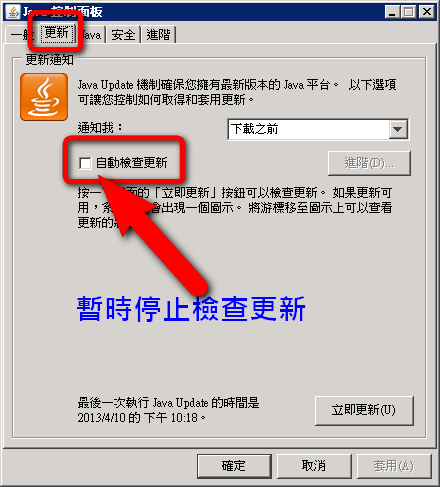
安裝ArcExplorer軟體
請 下載 ArcExplorer 軟體 後,直接執行安裝即可。
新增「相容性檢視設定」
若您的作業系統為Windows 8或是在Windows 7中使用Internet Explorer 10以後軟體,請在Internet Explorer上方功能選項的「工具」→「相容性檢視設定」中新增 ccts.sinica.edu.tw 網站,以相容性方式瀏覽本網頁內容

新增「信任的網站」
由於微軟2014年八月份更新的限制註2 ,因此需要先將本網站加入「信任的網站」,才能夠正常使用,加入步驟如下:
開啟Internet Explorer的「網際網路選項」

選擇「安全性」→「信任的網站」→「網站」
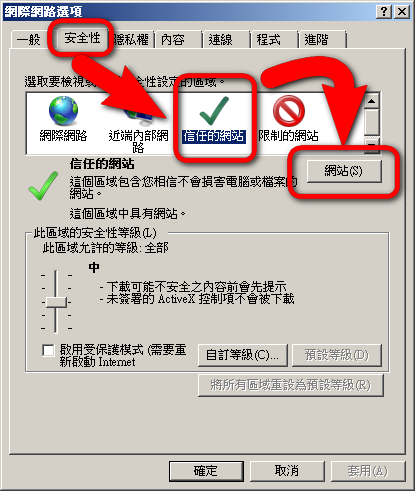
將本網站的網址加入
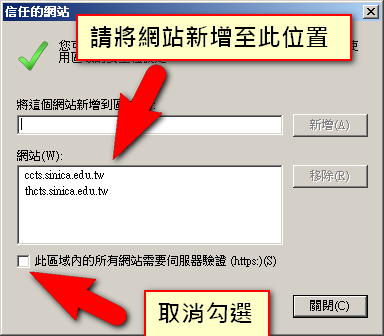
新增完畢之後請按下關閉,並將所有的Internet Explorer軟體關閉
使用系統
開啟Internet Explorer瀏覽器,登入本網站系統,即可正常使用本系統。

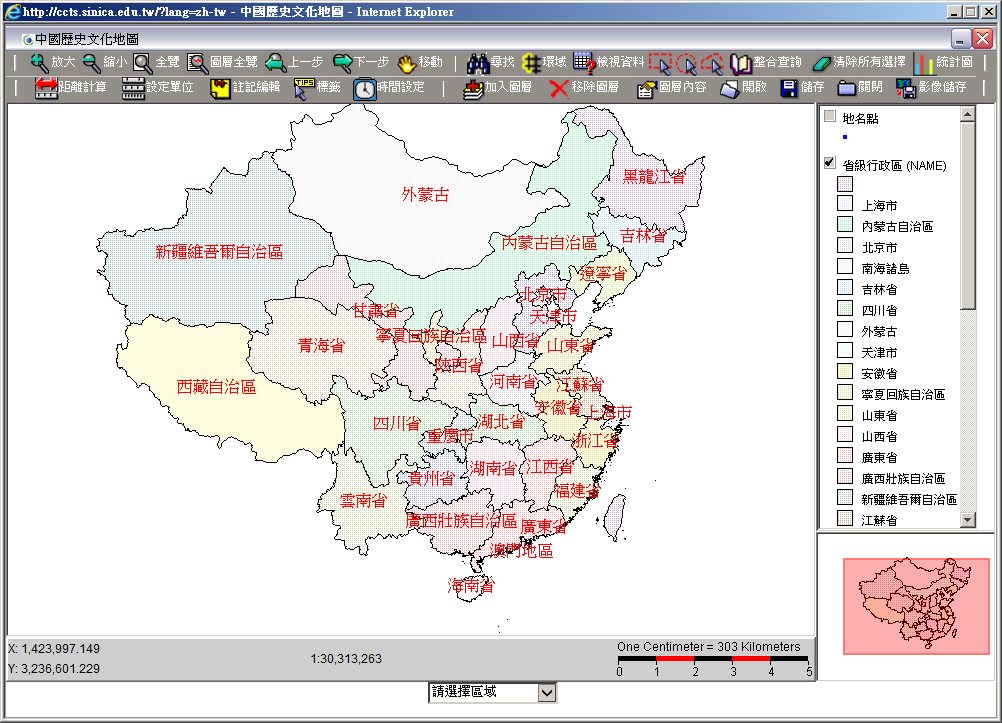
回前頁
完成以上步驟後, 回前頁 點選「進入系統」即可開始使用系統。
|

 |
首頁 | 使用及資料申請 | 帳號申請 | English |
|
首頁 | 使用及資料申請 | 帳號申請 | English | 

 |
首頁 | 使用及資料申請 | 帳號申請 | English |
|
首頁 | 使用及資料申請 | 帳號申請 | English | 